
Sommario:
- Autore John Day [email protected].
- Public 2024-01-30 10:00.
- Ultima modifica 2025-01-23 14:49.
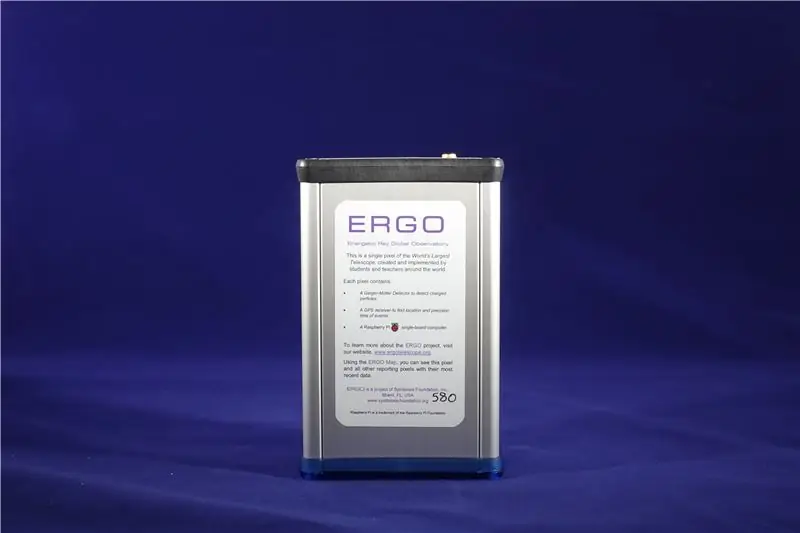
Questo processo ti mostrerà come installare il tuo ERGO.
Passaggio 1: contenuto della confezione

All'interno della tua scatola dovresti avere 3 cose:
1. ERGO Pixel (foto al centro)
2. Cavo di alimentazione (cavo micro-USB e blocco di alimentazione) (nella foto a sinistra)
3. Antenna GPS (nella foto dietro a sinistra)
Avrai anche bisogno di un cavo LAN (nella foto a destra)
Il cavo LAN non è incluso nel tuo ordine, ma è abbastanza economico e può essere acquistato in molti negozi di elettronica o online.
Passaggio 2: collegare il cavo di alimentazione a ERGO


La porta in cui si collega il cavo di alimentazione è una piccola porta micro-USB indicata dalla parola "Power".
Collegare prima la micro-USB a ERGO, quindi collegare il power brick alla parete. L'ordine di questi passaggi è molto importante, poiché ERGO potrebbe non funzionare se si collega il cavo alla parete e poi all'ERGO.
Passaggio 3: collegare l'antenna GPS a ERGO


L'antenna GPS deve essere collegata a una porta indicata dalla parola "GPS".
La porzione quadrata del GPS dovrebbe essere posizionata su un davanzale rivolto verso l'esterno per ricevere meglio i raggi cosmici.
Passaggio 4: collegare il cavo LAN a ERGO


Il cavo LAN deve essere collegato alla porta indicata dalla parola "LAN".
L'altra estremità di questo cavo deve essere inserita in una presa LAN a parete.
Passaggio 5: verifica il tuo ERGO
Ora che il tuo ERGO è pronto, puoi controllare se è online su
data.ergotelescope.org/map/google_maps
Basta ingrandire la tua posizione e cercare una casella blu con il numero del tuo pixel ERGO.
Se non trovi il tuo pixel ERGO prova ad aggiornare la pagina e ad attendere qualche minuto. Puoi anche provare a scollegare e ricollegare il cavo di alimentazione dall'ERGO.
Consigliato:
NodeMcu ESP8266 Prima configurazione con Arduino IDE: 10 passaggi

NodeMcu ESP8266 Prima configurazione con Arduino IDE: realizzo dispositivi controllati da Twitch; console personalizzate, controller e altre novità! I live streaming sono ogni mercoledì e sabato alle 21:00 EST su https://www.twitch.tv/noycebru, gli highlights su TikTok @noycebru e puoi guardare i tutorial su YouT
Configurazione per provider GPS Bluetooth esterno per dispositivi Android: 8 passaggi

Configurazione per provider GPS Bluetooth esterno per dispositivi Android: questa istruzione spiegherà come creare il proprio GPS esterno abilitato Bluetooth per il telefono, accendere qualunque cosa a circa $ 10. Distinta dei materiali: Modulo bluetooth NEO 6M U-blox GPSHC-05 Conoscenza di interfacciamento Moduli Blutooth Low EnergyArdui
Configurazione seriale HC-05 tramite Bluetooth: 10 passaggi

Configurazione seriale HC-05 tramite Bluetooth: durante l'utilizzo di dispositivi Android e moduli SPP Bluetooth HC-05 per alcuni progetti Arduino, volevo controllare e modificare le velocità di trasmissione dell'HC-05 e altri parametri senza collegarmi a una porta USB del PC. Questo si è trasformato in questo. I moduli HC-05 collegano seriale e Blu
Configurazione/installazione di MultiBoard: 5 passaggi

Configurazione/installazione di MultiBoard: MultiBoard è un programma che può essere utilizzato per collegare più tastiere a un computer Windows. E poi riprogrammare l'input di queste tastiere. Ad esempio, apri un'applicazione o esegui AutoHotkeyscript quando viene premuto un determinato tasto. Github: https://g
NE555 Timer - Configurazione del timer NE555 in una configurazione astabile: 7 passaggi

NE555 Timer | Configurazione del timer NE555 in una configurazione astabile: il timer NE555 è uno dei circuiti integrati più comunemente utilizzati nel mondo dell'elettronica. È sotto forma di DIP 8, il che significa che dispone di 8 pin
